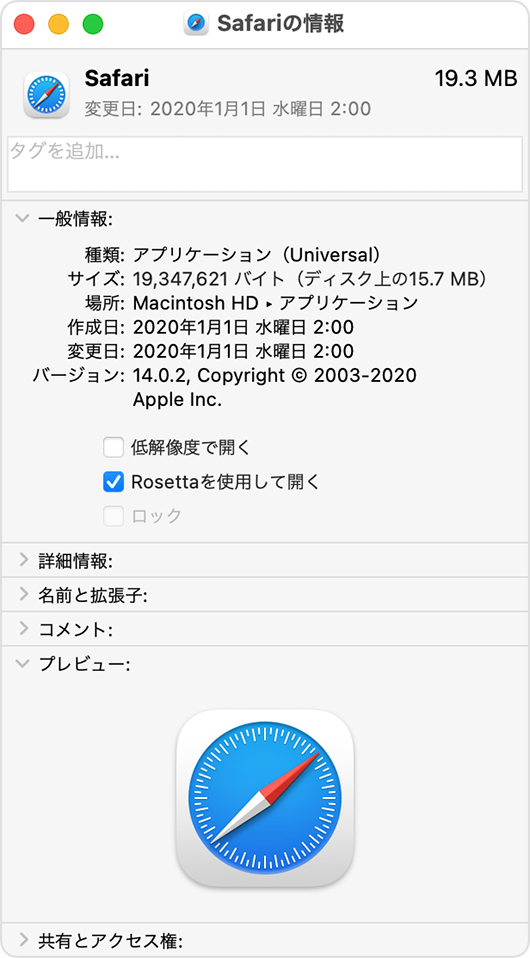Mac に Rosetta をインストールする必要がある場合
Mac に Rosetta をインストールする必要がある場合
Rosetta 2 を使えば、Apple シリコンを搭載した Mac でも、Intel プロセッサ搭載 Mac 用に開発された App を使えるようになります。
Rosetta をインストールする方法
Rosetta 2 は、Apple シリコン搭載の Mac コンピュータでのみ利用できます。
- Mac がインターネットに接続されていることを確認します。
- Rosetta を必要とする App を開きます。App が開けば、Rosetta はすでにインストールされていて、動作しています。
- Rosetta がインストールされていない場合は、インストールするように自動的に案内されます。
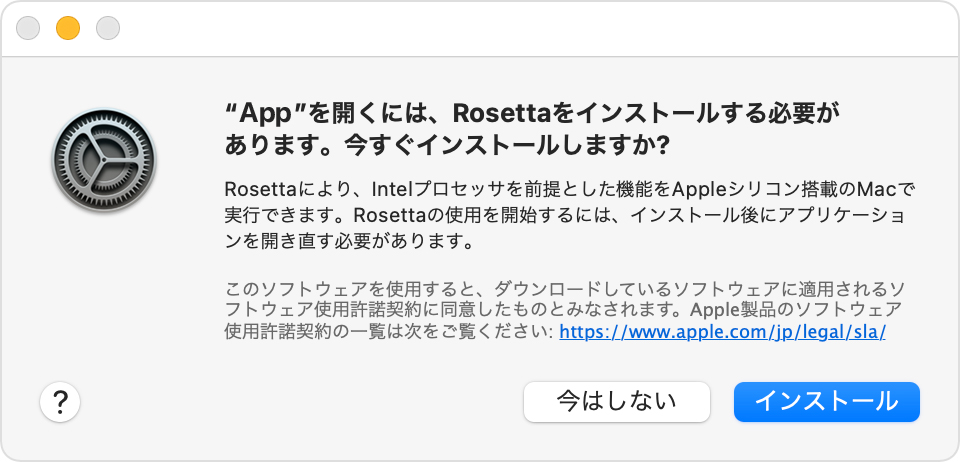
- 「インストール」をクリックし、ユーザ名とパスワードを入力して、インストールを続けてください。「今はしない」をクリックした場合は、Rosetta が必要な App を次回開いたときに再び確認メッセージが表示されます。
Rosetta の使い方
Rosetta は、ユーザが開いたり操作したりする類の App ではありません。Intel プロセッサを搭載した Mac コンピュータ専用に作られた App を使うときに、常に自動的にバックグラウンドで働き、Apple シリコンで使えるように App を自動変換してくれます。App を開いて、通常通りに使ってください。
多くの場合、Rosetta を使用する App のパフォーマンスに違いが見られることはありませんが、App のデベロッパにお問い合わせの上、Apple シリコンの能力や性能を存分に利用できる標準対応のバージョンの提供予定についてご確認ください。
Rosetta が必要な App かどうかを調べる
- Finder で App のアイコンを選択します。
- Finder のメニューバーの「ファイル」メニューから「情報を見る」 を選択します。
- 開いた情報ウインドウで、「種類」というラベルの付いた情報を確認します。種類が「アプリケーション (Intel)」の場合、その App を Apple シリコン搭載の Mac で使うには Rosetta が必要です。種類が「アプリケーション (Universal)」の場合、その App は Apple シリコンと Intel プロセッサの両方に対応しているため、Rosetta は不要です。
一部のユニバーサル App (Rosetta を必要としない App) の場合、「Rosetta を使用して開く」という設定も表示されます。この設定を選択すると、Apple シリコンに対応するようにアップデートされていないため Rosetta が必要なプラグイン、機能拡張、その他のアドオンを、Web ブラウザなどのユニバーサル App で使えるようになります。ユニバーサル App 用にインストールしたアドオンがその App で認識されない場合は、いったん App を終了し、この設定を選択してからもう一度試してみてください。